 2.Kemudian klik pada BLANK DATABASE.
2.Kemudian klik pada BLANK DATABASE. 3.Lihat pada sebelah kanan skrin komputer,terdapat item yang tertera blank database,dan klik pada gambar file berwarna kuning dan klik padanya.
3.Lihat pada sebelah kanan skrin komputer,terdapat item yang tertera blank database,dan klik pada gambar file berwarna kuning dan klik padanya. 4.save kan file tersebut dan dan klik ok
4.save kan file tersebut dan dan klik ok 5.kemudian klik create untuk meneruskan
5.kemudian klik create untuk meneruskan
6.akan tertera di skrin seperti conoh di atas

7.seterusnya,klik pada ADD NEW FILE,dan tekan tetikus dengan Right klik,seterusnya klik pada ruangan RENAME COLUMN
 8.Taip pada ruangan tersebut dari kiri ke kanan seperti item i/c,nama,alamat,telefon,nama bapa,kerja bapa,gaji bapa,nama ibu,kerja ibu dan gaji ibu
8.Taip pada ruangan tersebut dari kiri ke kanan seperti item i/c,nama,alamat,telefon,nama bapa,kerja bapa,gaji bapa,nama ibu,kerja ibu dan gaji ibu  9.selepas selesai mengisi item-item tersebut,lihat pada sebelah atas skrin,cari gambar disket,dan klik padanya,kemudian akan keluar kotak kecil (save as),namakan dalam table name dengan item "peribadi".setelah selesai klik OK.
9.selepas selesai mengisi item-item tersebut,lihat pada sebelah atas skrin,cari gambar disket,dan klik padanya,kemudian akan keluar kotak kecil (save as),namakan dalam table name dengan item "peribadi".setelah selesai klik OK. 10.Setelah didapati item peribadi lengkap dan muncul di kiri skrin,pergi ke ruangan TABLE di sebelah atas,dan klik untuk memasukkan item yang lain pula.
10.Setelah didapati item peribadi lengkap dan muncul di kiri skrin,pergi ke ruangan TABLE di sebelah atas,dan klik untuk memasukkan item yang lain pula. 11.seperti mana yang telah dilakukan untuk item peribadi,item seterusnya juga seperti tadi,untuk memasukkan item,klik Right klik pada tetikus dan klik pada RENAME COLUMN,dan masukkan item mata pelajaran seperti bm,bi,sains,matematik dan agama mengikut mata pelajaran yang terlibat.
11.seperti mana yang telah dilakukan untuk item peribadi,item seterusnya juga seperti tadi,untuk memasukkan item,klik Right klik pada tetikus dan klik pada RENAME COLUMN,dan masukkan item mata pelajaran seperti bm,bi,sains,matematik dan agama mengikut mata pelajaran yang terlibat. 12.seperti mana yang dilakukan untuk item peribadi,klik pada gambar disket,masukkan nama "peperiksaan" dan klik ok kemudian lihat pada sebelah atas klik TABLE untuk memasukkan item yang lain pula.Namakan item yang seterusnya dengan nama "kokurikulum"
12.seperti mana yang dilakukan untuk item peribadi,klik pada gambar disket,masukkan nama "peperiksaan" dan klik ok kemudian lihat pada sebelah atas klik TABLE untuk memasukkan item yang lain pula.Namakan item yang seterusnya dengan nama "kokurikulum"
 13.seterusnya,pergi kepada DATASHEET TOOLS dan klik pada "RELATIONSHIPS"
13.seterusnya,pergi kepada DATASHEET TOOLS dan klik pada "RELATIONSHIPS"

14.Setelah itu,klik pada peribadi dan klik ADD,selepas itu klik pada peperiksaan dan klik ADD, kemudian kli pada kokurikulum dan klik ADD
 15.Bila di klik ADD pada kesemua item tadi,akan terjadi seperti di atas
15.Bila di klik ADD pada kesemua item tadi,akan terjadi seperti di atas


setelah itu,klik CREATE,klik lagi pada MORE FORM dan klik pada FORM WIZARD.pindahkan item di sebelah column yang diberikan kepada column di sebelah lagi dengan mengklik tanda (>) untuk memindahkan item satu persatu manakala untuk tanda seperti (>>) untuk memindahkan kesemua item,jadi masukkan item ID sekali sahaja serta pindahkan item-item lain.kemudian klik NEXT

kemudian anda boleh memilih pelbagai reka bentuk untuk dicipta.pilih COLUMNAR dan klik next untuk memilih pelabagai lagi reka bentuk
 isikan ruang yang disediakan dengan perkataan yang akan dinamakan didalam maklumat pelajar.biasakan diisi dengan borang dan klik FINISH
isikan ruang yang disediakan dengan perkataan yang akan dinamakan didalam maklumat pelajar.biasakan diisi dengan borang dan klik FINISH

kemudian masukkan maklumat pelajar dengan lengkap,ID pelajar tidak perlu diisi kerana ia akan terisi dengan automatiknya.

untuk meneruskan aktiviti membuat report,QUERY mesti dibuat terlebih dahulu,klik CREATE dan QUERY WIZARD,kemudian akan keluar table NEW QUERY dan pilihlah query yang dikehendaki kemudian klik OK.
 Setelah maklumat telah dimasukkan.klik pada REFRESH ALL di bahagian atas skrin dan klik padanya agar semua maklumat dalam ketiga-tiga item peribadi,peperiksaan dan kokurikulum lengkap.
Setelah maklumat telah dimasukkan.klik pada REFRESH ALL di bahagian atas skrin dan klik padanya agar semua maklumat dalam ketiga-tiga item peribadi,peperiksaan dan kokurikulum lengkap.
 aktiviti seterusnya adalah untuk membuat pertanyaan.untuk meneruskan aktiviti ini,anda perlu klik pada CREATE bahagian atas skrin kemudian cari item QUERY WIZARD dan klik padanya.
aktiviti seterusnya adalah untuk membuat pertanyaan.untuk meneruskan aktiviti ini,anda perlu klik pada CREATE bahagian atas skrin kemudian cari item QUERY WIZARD dan klik padanya. selepas klik pada Query Wizard,akan keluar table New Query, dan pilih pada (Simple Query Wizard) dan klik OK.Seteleh itu akan keluar table Simple Query Wizard, dan pindahkan item dari sebelah kiri ke sebelah kanan dengan klik pada simbol '>' untuk pindahkan satu persatu dan '>>' untuk memindahkan kesemua item sekali.dan klik NEXT.klik next dan akhir sekali klik FINISH.
selepas klik pada Query Wizard,akan keluar table New Query, dan pilih pada (Simple Query Wizard) dan klik OK.Seteleh itu akan keluar table Simple Query Wizard, dan pindahkan item dari sebelah kiri ke sebelah kanan dengan klik pada simbol '>' untuk pindahkan satu persatu dan '>>' untuk memindahkan kesemua item sekali.dan klik NEXT.klik next dan akhir sekali klik FINISH. Untuk membuat laporan,klik CREATE>klik REPORT.
Untuk membuat laporan,klik CREATE>klik REPORT.
 senarai tersebut akan keluar.dan ulang langkah yang sama jika anda ingin membuat report.
senarai tersebut akan keluar.dan ulang langkah yang sama jika anda ingin membuat report. klik VIEW dan klik VIEW DESIGN
klik VIEW dan klik VIEW DESIGN
 Setelah itu,di bawah lajur gaji dan baris Criteria,masukkan berapa yang anda inginkan sebagai tapisan yang anda hendaki seperti, <500>
Setelah itu,di bawah lajur gaji dan baris Criteria,masukkan berapa yang anda inginkan sebagai tapisan yang anda hendaki seperti, <500>
 akhir sekali klik CREATE dan REPORT DESIGN.akan keluar had yang diingini iaitu senarai nama pelajar yang mana jumlah gaji bapa mereka kurang daripada rm500.
akhir sekali klik CREATE dan REPORT DESIGN.akan keluar had yang diingini iaitu senarai nama pelajar yang mana jumlah gaji bapa mereka kurang daripada rm500.



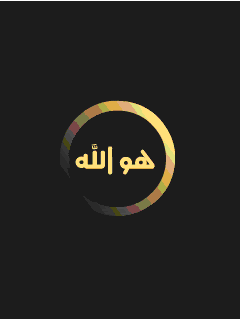















0 comments:
Post a Comment